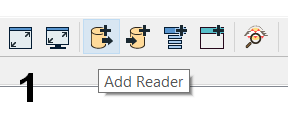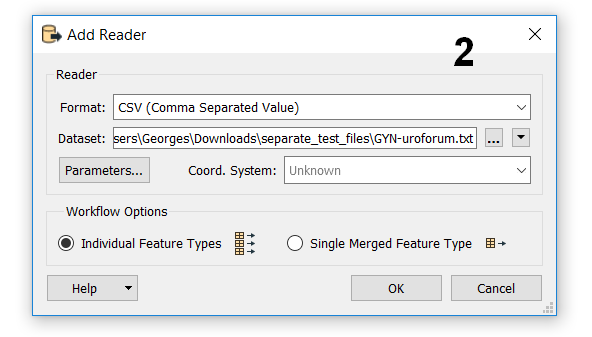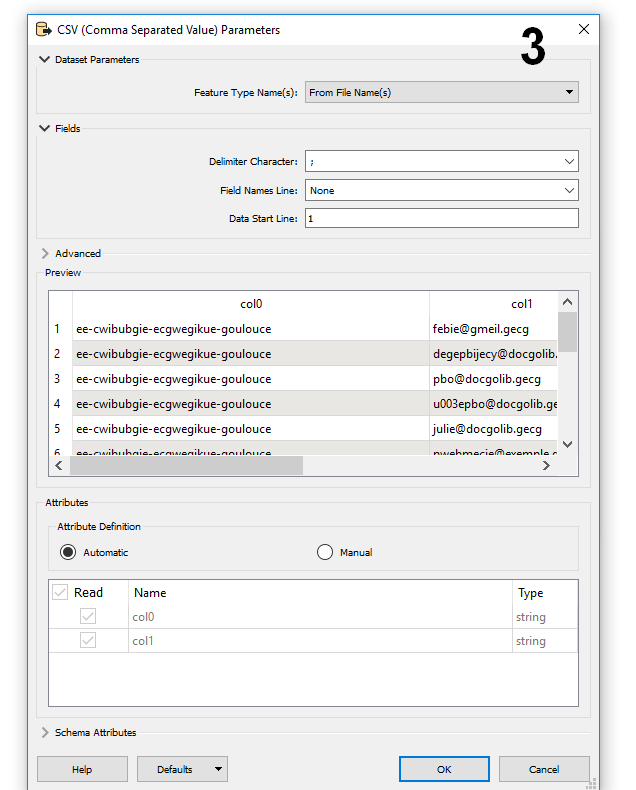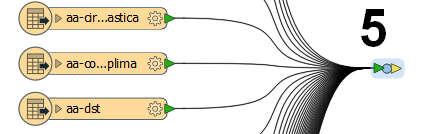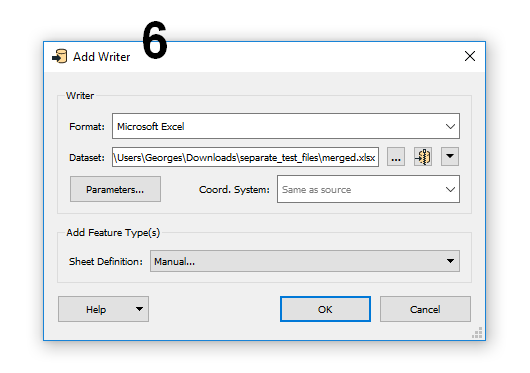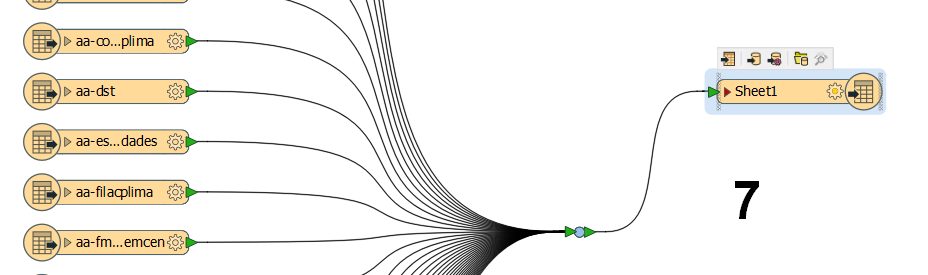Cumuler des fichiers textes
Téléchargez le fichier test_separate_files et dézippez-le.
Il contient une trentaine de fichiers .txt standadisés en 2 colonnes séparées par un ; : un 1er champ que nous pouvons décrire comme étant la source des enregistrements, et un 2nd contenant des emails (ici des emails falsifiés).
Quand vous avez un certain nombre de fichiers de structures identiques, FME peut les fusionner rapidement, dans un fichier Excel par exemple.
Ajouter un Reader (dans la barre d'outils).
Mentionnez le format CSV et sélectionnez tous vos fichiers (champ Dataset).
Précisez le delimiter (dans les paramètres) ainsi que l'absence de nom de champ. Précisez également l'affichage des entités regroupées sur leur nom de fichier, afin d'avoir f'afficher chaque entités séparément dans l'interface FME.
Confirmez les prochaines boîtes de dialogue (OK) afin d'afficher vos entités. 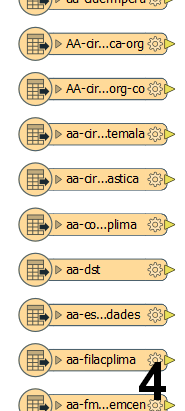
Sélectionnez toutes vos entités puis clic-droit dessus.
Choisissez alors l'option Connect junction.
Ajoutez maintenant un Writer au format Excel. Précisez bien une définition manuelle.
Choisissez un répertoire de destination, ainsi qu'un nom pour votre fichier, et confirmez.
Liez ensuite manuellement vos entités CSV à votre entité de sortie (drag-and-drop).
Double-cliquez sur votre entité Excel pour rentrer dans ses paramètres. Créez et assignez les champs aux champs des entités CSV.
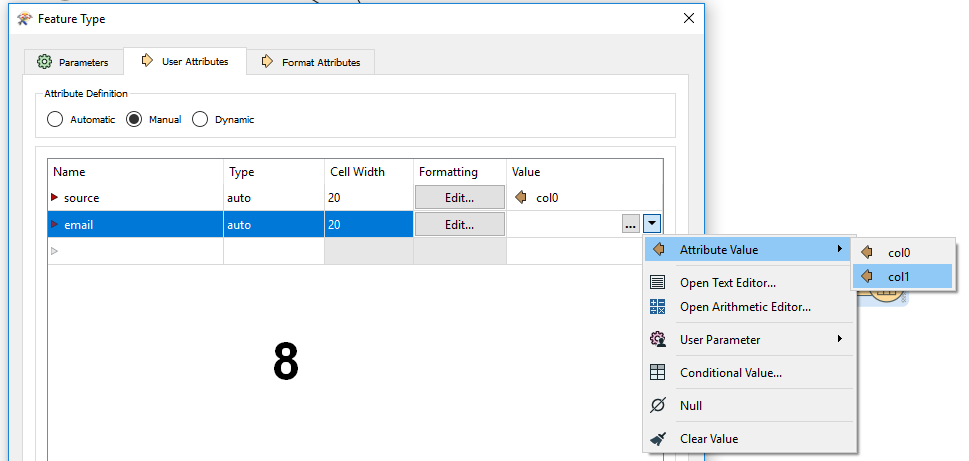
Vous n'avez plus qu'à exécuter la translation, et à récupérer votre joli fichier Excel.